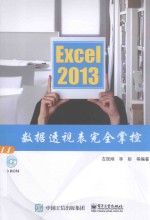
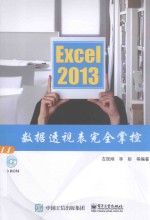
Excel 2013数据透视表完全掌控PDF电子书下载
- 电子书积分:12 积分如何计算积分?
- 作 者:左现刚,李丹等编著
- 出 版 社:北京:电子工业出版社
- 出版年份:2015
- ISBN:9787121260599
- 页数:350 页
第1章 创建数据透视表 1
1.1 认识数据透视表 1
1.1.1 什么是数据透视表 1
1.1.2 数据透视表能做什么 1
1.1.3 什么情况适用数据透视表 3
1.1.4 认识数据透视表的基本结构 3
1.1.5 认识数据透视表术语 5
1.2 整理数据源 6
1.2.1 将二维表整理为一维表 6
1.2.2 删除数据源中的空行和空列 7
1.2.3 填充数据源中的空白单元格 8
1.2.4 拆分合并单元格并快速填充数据 10
1.3 创建数据透视表 11
1.3.1 创建基本的数据透视表 11
1.3.2 让Excel自动布局数据透视表中的字段 12
1.4 认识“数据透视表工具”选项卡组 13
1.4.1 认识“数据透视表工具/分析”选项卡 13
1.4.2 认识“数据透视表工具/设计”选项卡 14
1.5 大师点拨 14
疑难1:如何创建多条件汇总的数据透视表 14
疑难2:如何在数据透视表字段列表中显示更多的字段 15
疑难3:如何隐藏数据透视表字段列表 16
疑难4:如何隐藏数据透视表行字段中的“+/-”按钮 16
疑难5:如何升序排列字段列表中的字段 17
疑难6:如何得到数据透视表中某个汇总行的明细数据 17
第2章 改变数据透视表的布局 19
2.1 数据透视表的基础操作 19
2.1.1 选择数据透视表 19
2.1.2 重命名数据透视表 21
2.1.3 复制数据透视表 22
2.1.4 移动数据透视表 22
2.1.5 删除数据透视表 22
2.2 改变数据透视表的整体布局 23
2.2.1 勾选复选框按默认方式布局 23
2.2.2 拖动字段自定义布局 24
2.2.3 通过命令自定义布局 25
2.2.4 清除布局恢复空白 25
2.3 改变数据透视表的报表格式 26
2.3.1 改变数据透视表的报表布局 26
2.3.2 不得改变分类汇总的显示方式 28
2.3.3 在每个项目后插入空行 29
2.3.4 总计的禁用与启用 30
2.3.5 合并且居中排列带标签的单元格 31
2.4 报表筛选区域的设置 32
2.4.1 显示报表筛选字段的多个数据项 32
2.4.2 水平并排显示报表筛选字段 33
2.4.3 垂直并排显示报表筛选字段 34
2.4.4 显示报表筛选页 35
2.5 整理数据透视表字段 36
2.5.1 重命名字段 36
2.5.2 整理复合字段 38
2.5.3 删除字段 39
2.5.4 隐藏字段标题 40
2.5.5 活动字段的折叠与展开 40
2.6 大师点拨 41
疑难1:如何启用Exce12003经典数据透视表布局 41
疑难2:如何调整压缩形式显示下的缩进字符数 42
疑难3:如何重复显示某字段的项目标签 44
疑难4:如何在指定的数据透视表项目标签后插入空行 45
疑难5:如何设置手动更新数据透视表的布局 46
第3章 刷新数据透视表 47
3.1 手动刷新数据透视表 47
3.1.1 刷新未改变范围的数据源 47
3.1.2 刷新已改变范围的数据源 49
3.2 自动刷新数据透视表 50
3.2.1 打开Excel工作簿时自动刷新 50
3.2.2 定时自动刷新 51
3.2.3 刷新工作簿中的全部数据透视表 52
3.3 共享缓存与非共享缓存 53
3.3.1 什么是数据透视表缓存 53
3.3.2 共享数据透视表缓存的隐患 53
3.3.3 创建不共享缓存的数据透视表 54
3.4 创建动态数据源的数据透视表 55
3.4.1 利用定义名称创建动态数据透视表 55
3.4.2 利用表功能创建动态数据透视表 57
3.4.3 通过导入外部数据创建动态数据透视表 58
3.5 大师点拨 60
疑难1:如何在更新数据透视表时自动调整列宽 60
疑难2:如何在设置定时刷新数据透视表后调整刷新时间间隔 60
疑难3:如何通过按钮打开“数据透视表和数据透视图向导”对话框 61
疑难4:如何在字段下拉列表中清除已删除数据源的项目 62
疑难5:如何找回刷新数据透视表时丢失的数据 63
第4章 数据透视表的格式设置 64
4.1 设置数据透视表的样式 64
4.1.1 使用内置的数据透视表样式 64
4.1.2 为数据透视表自定义样式 65
4.1.3 为数据透视表设置默认的样式 67
4.1.4 通过主题改变数据透视表的外观 67
4.2 设置数据透视表的格式 70
4.2.1 批量设置数据透视表中某类项目的格式 70
4.2.2 修改数据透视表中数值型数据的格式 71
4.2.3 自定义数字格式 72
4.2.4 设置错误值的显示方式 74
4.2.5 处理数据透视表中的空白数据项 75
4.3 数据透视表与条件格式 77
4.3.1 突出显示数据透视表中的特定数据 77
4.3.2 数据透视表与“数据条” 80
4.3.3 数据透视表与“色阶” 81
4.3.4 数据透视表与“图标集” 82
4.3.5 编辑数据透视表中应用的条件格式 82
4.4 大师点拨 84
疑难1:如何为数据透视表设置边框 84
疑难2:如何将数据透视表中的空单元格显示为“-” 85
疑难3:如何删除自定义数据透视表样式 87
疑难4:如何将金额字段按四舍五入保留两位小数 88
疑难5:如何设置奇数行和偶数行颜色交错显示的数据透视表样式 90
疑难6:如何将自定义数据透视表样式应用到另一工作簿 91
第5章 在数据透视表中排序和筛选 94
5.1 数据透视表排序 94
5.1.1 手动排序 94
5.1.2 自动排序 96
5.1.3 按其他排序选项排序 98
5.1.4 对报表筛选字段进行排序 105
5.2 数据透视表筛选 106
5.2.1 利用字段下拉列表进行筛选 107
5.2.2 利用字段标签进行筛选 108
5.2.3 使用值筛选进行筛选 108
5.2.4 使用字段搜索文本框进行筛选 110
5.2.5 自动筛选 111
5.2.6 取消筛选 112
5.3 使用切片器快速筛选数据 112
5.3.1 创建与编辑切片器 112
5.3.2 设置切片器外观 117
5.3.3 在多个数据透视表中共享切片器 120
5.3.4 隐藏与删除切片器 122
5.4 大师点拨 123
疑难1:如何对数据透视表中的局部数据进行排序 123
疑难2:如何删除自定义的序列 124
疑难3:如何筛选出语文成绩高于平均分的学生名单 125
疑难4:如何在切片器中筛选多个字段项 127
疑难5:如何删除自定义的切片器样式 127
疑难6:如何在切片器中不显示数据源中已删除的项目 128
第6章 数据透视图 130
6.1 创建数据透视图 130
6.1.1 根据数据透视表创建数据透视图 130
6.1.2 根据数据源表创建数据透视图 131
6.1.3 通过数据透视表向导创建数据透视图 132
6.1.4 在图表工作表中创建数据透视图 134
6.2 移动数据透视图 134
6.2.1 跨工作簿移动数据透视图 134
6.2.2 移动数据透视图到同工作簿其他工作表 135
6.2.3 新建图表工作表并移动数据透视图 136
6.3 设置数据透视图的结构布局 137
6.3.1 隐藏与显示数据透视图字段列表 137
6.3.2 显示或隐藏数据透视图字段按钮 138
6.3.3 调整数据透视图的结构布局 139
6.4 编辑美化数据透视图 141
6.4.1 调整数据透视图的大小和位置 141
6.4.2 更改数据系列的图表类型 142
6.4.3 修改数据图形的样式 144
6.4.4 设置系列重叠并调整分类间距 145
6.4.5 设置图表区域及绘图区域底色 146
6.4.6 快速设置数据透视图的图表布局 147
6.4.7 快速设置数据透视图的图表样式和颜色 148
6.4.8 通过主题快速改变数据透视图的样式 148
6.4.9 使用图表模板 149
6.5 刷新和清空数据透视图 150
6.5.1 刷新数据透视图 150
6.5.2 清空数据透视图 151
6.6 将数据透视图转为静态图表 151
6.6.1 将数据透视图转为图片形式 152
6.6.2 直接删除数据透视表 153
6.6.3 将数据透视表复制成普通数据表 153
6.6.4 转化数据透视图并保留数据透视表 154
6.7 大师点拨 155
疑难1:数据透视图有没有什么使用限制 155
疑难2:如何切换数据透视图中数据行/列显示 156
疑难3:如何使数据透视图标题与报表筛选字段项同步 157
疑难4:如何删除自定义的图表模板 158
疑难5:如何在数据透视表中插入迷你图 159
第7章 数据透视表的项目组合 162
7.1 组合数据透视表内的数据项 162
7.1.1 手动组合数据透视表内的数据项 162
7.1.2 自动组合数据透视表内的日期数据项 165
7.1.3 自动组合数据透视表内的数值型数据项 168
7.1.4 组合数据透视表内的文本数据项 169
7.2 取消项目的组合 170
7.2.1 取消项目的自动组合 170
7.2.2 取消项目的手动组合 171
7.3 大师点拨 172
疑难1:如何对报表筛选字段进行分组 172
疑难2:如何按上、下半年汇总产品销量 173
疑难3:如何按“旬”分组汇总数据 174
疑难4:如何按等第成绩统计学生人数 176
疑难5:如何按条件组合日期型数据 177
第8章 在数据透视表中执行计算 180
8.1 设置数据透视表的字段汇总方式 180
8.1.1 更改字段的汇总方式 180
8.1.2 对同一字段使用多种汇总方式 181
8.2 设置数据透视表的值显示方式 182
8.2.1 “总计的百分比”值显示方式 183
8.2.2 “列汇总的百分比”值显示方式 184
8.2.3 “行汇总的百分比”值显示方式 185
8.2.4 “百分比”值显示方式 186
8.2.5 “父行汇总的百分比”值显示方式 187
8.2.6 “父列汇总的百分比”值显示方式 188
8.2.7 “父级汇总的百分比”值显示方式 189
8.2.8 “差异”值显示方式 190
8.2.9 “差异百分比”值显示方式 191
8.2.10 “按某一字段汇总”值显示方式 192
8.2.11 “降序排列”值显示方式 193
8.2.12 “指数”值显示方式 194
8.2.13 修改和删除自定义值显示方式 195
8.3 在数据透视表中使用计算字段和计算项 196
8.3.1 添加自定义计算字段 196
8.3.2 修改自定义计算字段 198
8.3.3 删除自定义计算字段 198
8.3.4 添加自定义计算项 199
8.3.5 修改自定义计算项 200
8.3.6 删除自定义计算项 201
8.4 大师点拨 201
疑难1:如何使数据源中的空数据不参与数据透视表计算字段的计算 201
疑难2:如何解决添加计算字段后计算结果出现错误的问题 202
疑难3:如何获取所有自定义计算字段和计算项的详细信息 204
疑难4:如何处理不能添加自定义计算项的问题 204
疑难5:如何改变计算项的求解次序 205
第9章 创建复合范围的数据透视表 207
9.1 对同一工作簿中的数据列表进行合并计算 207
9.1.1 创建单页字段的数据透视表 207
9.1.2 创建自定义页字段的数据透视表 210
9.1.3 创建双页字段的数据透视表 213
9.2 对不同工作簿中的数据列表进行合并计算 216
9.3 对不规则数据源进行合并计算 219
9.4 创建动态多重合并计算数据区域的数据透视表 222
9.4.1 运用定义名称法创建动态多重合并计算数据区域的数据透视表 223
9.4.2 运用“表”功能创建动态多重合并计算数据区域的数据透视表 225
9.5 大师点拨 228
疑难1:如何创建不具有页字段的“多重合并计算数据区域”数据透视表 228
疑难2:如何创建多个行字段的“多重合并计算数据区域”数据透视表 229
疑难3:如何将二维表格转换为数据列表 231
疑难4:如何解决二维表格行汇总百分比无法显示的问题 232
疑难5:如何创建多个自定义页字段的数据透视表 234
第10章 使用多样数据源创建数据透视表 236
10.1 使用文本文件创建数据透视表 236
10.2 使用Access数据库创建数据透视表 240
10.3 使用SQL Server数据库创建数据透视表 242
10.4 使用OLAP多维数据集创建数据透视表 243
10.5 大师点拨 244
疑难1:如何断开数据透视表的外部数据源连接 244
疑难2:如何通过“Schema.ini”文件对文本文件数据源进行格式设置 245
第11章 与Office组件共享数据透视表 247
11.1 Word与数据透视表 247
11.1.1 在Word中使用数据透视表 247
11.1.2 在Word中使用数据透视图 249
11.2 PowerPoint与数据透视表 250
11.2.1 在PowerPoint中使用数据透视表 250
11.2.2 在PowerPoint中使用数据透视图 251
11.3 大师点拨 253
疑难1:如何在Word中添加数据透视表或数据透视图的文字链接 253
疑难2:如何在PPT中使用随源数据透视表更新的数据透视表 254
第12章 VBA自动化与数据透视表 256
12.1 宏的基础应用 256
12.1.1 宏与VBA 256
12.1.2 显示“开发工具”选项卡 257
12.1.3 录制宏 257
12.1.4 保存宏 259
12.1.5 宏的安全设置 259
12.1.6 认识VBA编辑器 262
12.2 掌握VBA基本语法 265
12.2.1 VBA中的数据类型 265
12.2.2 变量的声明与赋值 266
12.2.3 常量的声明与赋值 268
12.2.4 数组的声明与赋值 269
12.2.5 过程 271
12.2.6 VBA中的运算符 272
12.2.7 VBA中的函数 275
12.2.8 VBA中的基本语句结构 278
12.3 VBA中的对象和集合 283
12.3.1 对象与集合 283
12.3.2 对象的属性、方法和事件 283
12.3.3 Excel VBA的常用对象 285
12.3.4 数据透视表中常用的VBA对象 289
12.4 VBA在数据透视表中的应用 291
12.4.1 创建基本的数据透视表 291
12.4.2 对数据透视表进行字段布局 293
12.4.3 根据数据源刷新数据透视表 294
12.4.4 在数据透视表中添加和删除字段 294
12.4.5 设置数据透视表的布局方式 295
12.4.6 隐藏行总计和列总计 295
12.4.7 设置数据透视表的样式 296
12.4.8 修改字段的数字格式 297
12.4.9 设置字段的汇总方式 298
12.4.10 设置值显示方式 299
12.4.11 禁止显示明细数据 299
12.5 大师点拨 300
疑难1:如何查看变量的初始值 300
疑难2:如何调试与运行代码 301
疑难3:如何显示出“属性/方法”列表 302
疑难4:如何处理VBA中可能发生的错误 302
第13章 发布与打印数据透视表 304
13.1 发布数据透视表 304
13.1.1 将数据透视表发布为网页 304
13.1.2 将数据透视表发布为PDF 306
13.2 打印数据透视表 307
13.2.1 设置页面 308
13.2.2 设置页眉和页脚 309
13.2.3 打印与打印预览 312
13.2.4 设置数据透视表的打印标题 313
13.2.5 为数据透视表每一分类项目分页打印 315
13.2.6 根据报表筛选字段数据项快速分页打印 316
13.3 大师点拨 318
疑难1:如何打印出数据透视表的网格线 318
疑难2:如何只打印工作表中的数据透视图 318
疑难3:如何缩放打印数据透视表 319
疑难4:如何不打印出数据透视表中的零值 320
疑难5:如何快速打印多张工作表中的数据透视表 321
第14章 数据透视表技术的综合运用 322
14.1 制作教授任课时间表 322
14.2 制作公司财务报表 326
14.3 制作多角度销售数据分析图 332
14.4 制作员工考勤表 340
14.5 制作应收账款逾期日报表 344
- 《SQL与关系数据库理论》(美)戴特(C.J.Date) 2019
- 《数据库技术与应用 Access 2010 微课版 第2版》刘卫国主编 2020
- 《大数据Hadoop 3.X分布式处理实战》吴章勇,杨强 2020
- 《Power BI数据清洗与可视化交互式分析》陈剑 2020
- 《数据失控》(美)约翰·切尼-利波尔德(John Cheney-Lippold)著 2019
- 《中国生态系统定位观测与研究数据集 森林生态系统卷 云南西双版纳》邓晓保·唐建维 2010
- 《掌控工作》邵文瀚著 2020
- 《穿越数据的迷宫 数据管理执行指南》Laura Sebastian-Coleman 2020
- 《大数据环境下的信息管理方法技术与服务创新丛书 俄罗斯档案事业改革与发展研究》徐胡乡责编;肖秋会 2019
- 《Access数据库系统设计与应用教程》李勇帆,廖瑞华主编 2019
- 《断陷湖盆比较沉积学与油气储层》赵永胜等著 1996
- 《市政工程基础》杨岚编著 2009
- 《家畜百宝 猪、牛、羊、鸡的综合利用》山西省商业厅组织技术处编著 1959
- 《《道德经》200句》崇贤书院编著 2018
- 《高级英语阅读与听说教程》刘秀梅编著 2019
- 《计算机网络与通信基础》谢雨飞,田启川编著 2019
- 《看图自学吉他弹唱教程》陈飞编著 2019
- 《法语词汇认知联想记忆法》刘莲编著 2020
- 《培智学校义务教育实验教科书教师教学用书 生活适应 二年级 上》人民教育出版社,课程教材研究所,特殊教育课程教材研究中心编著 2019
- 《国家社科基金项目申报规范 技巧与案例 第3版 2020》文传浩,夏宇编著 2019
- 《电子测量与仪器》人力资源和社会保障部教材办公室组织编写 2009
- 《少儿电子琴入门教程 双色图解版》灌木文化 2019
- 《指向核心素养 北京十一学校名师教学设计 英语 七年级 上 配人教版》周志英总主编 2019
- 《北京生态环境保护》《北京环境保护丛书》编委会编著 2018
- 《指向核心素养 北京十一学校名师教学设计 英语 九年级 上 配人教版》周志英总主编 2019
- 《通信电子电路原理及仿真设计》叶建芳 2019
- 《高等院校旅游专业系列教材 旅游企业岗位培训系列教材 新编北京导游英语》杨昆,鄢莉,谭明华 2019
- 《电子应用技术项目教程 第3版》王彰云 2019
- 《中国十大出版家》王震,贺越明著 1991
- 《近代民营出版机构的英语函授教育 以“商务、中华、开明”函授学校为个案 1915年-1946年版》丁伟 2017
